Conky é um monitor de sistema, muito leve, para ser utilizado em desktops com o servidor X, em sistemas Linux como Ubuntu, Debian, Mint, RedHat, Mandriva, etc.
Se você, como eu, gosta de ter algumas informações a respeito de sistema operacional, disponíveis rapidamente na tela, conheça o Conky, o qual considero o melhor monitor para desktop no Linux.
Antes de encontrar o Conky eu sempre procurava pelos famosos gadgets e widgets, e me deparei com o projeto Screenlets, de uso comum pelos usuários do Gnome. Porém, após utilizá-lo por algumas semanas, não fiquei satisfeito com as possíveis configurações ofertadas e com a quantidade de recursos de CPU e memória usados.
Pesquisando encontrei o Conky, que atendeu muito bem ao que eu precisava para monitorar meu sistema Linux Ubuntu, e depois Mint.
Neste artigo apresento uma visão geral sobre ele das configurações que utilizo em meu computador.
O que é Conky para Linux
Conky é um monitor de sistema, muito leve, para ser utilizado em desktops com o servidor X, em sistemas Linux como Ubuntu, Debian, Mint, RedHat, Mandriva, etc.
É distribuído sob licença GPL, podendo rodar em Linux e BSD. A versão 1.12.2 é a última versão estável disponível na época em que este artigo foi escrito.
O endereço do repositório do projeto é https://github.com/brndnmtthws/conky.
Características
Possui mais de 300 objetos disponíveis e prontos para utilização, incluindo suporte para:
- mostrar a informação como texto ou usando barras de progresso simples e widgets gráficos com diferentes cores e fontes
- uma grande quantidade de informações de status do SO (uname, uptime, uso da CPU, uso da memória, uso do disco, status dos processos “top”, monitoramento da rede, entre outros)
- suporte interno para IMAP e POP3
- suporte interno para vários players de música (MPD, XMMS2, BMPx, Audacious)
- pode ser estendido usando o suporte interno para LUA, ou qualquer um dos seus scripts e programas
- Funciona em Linux, FreeBSD, OpenBSD, DragonFlyBSD, NetBSD, Solaris, Haiku e macOS!
- Imagem do Docker disponível para amd64, armv7 e aarch64 (também conhecido como armv8)
- Suporte para macros escritos em Lua
e muito mais ….
Como instalar Conky no Linux
Como é um aplicativo muito popular nas distribuições Linux, é fácil de instalar usando os repositórios oficiais:
Instalar Conky no Arch Linux
pacman -S conky
# query aur database
yay -Ss conky
Instalar Conky no Linux Fedora
sudo dnf install conky
Instalar Conky no FreeBSD
# Conky is in ports in `sysutils/conky`.
$ cd /usr/ports/sysutils/conky
$ make install clean
# Alternatively, install the binary package.
$ pkg install conky
Instalar Conky no Gentoo Linux
$ emerge conky
Instalar Conky no Linux Debian / Ubuntu / Mint
$ sudo apt-get install conky-all
Instalar Conky no NixOS
$ nix-env -i conky
Compilando o código-fonte od Conky
O Conky usa cmake em vez de autotools, o que significa que você não precisará mais do autoconf e do automake, mas precisará do cmake.
Você precisará dos seguintes pacotes de desenvolvimento se mantiver a configuração cmake padrão: apt-get install cmake libimlib2-dev libncurses5-dev libx11-dev libxdamage-dev libxft-dev libxinerama-dev libxml2-dev libxext-dev libcurl4-openssl-dev liblua5.3-dev.
Observe que sua versão do cmake deve suportar C ++ 17, o que significa que deve ser> = 3.8. Observe também que o pacote libcurl4-*-dev específico que será necessário dependerá de qual tipo de libcurl você instalou (openssl é o padrão).
Para macOS, você pode obter as bibliotecas necessárias usando esses comandos.
A compilação do Conky dever ser feita com estes comandos:
$ mkdir build
$ cd build
$ cmake ..
# isso vai lançar uma IU baseada em curses, onde você pode configurar
# tudo, quando estiver pronto, você pode construir como de costume:
$ make # Isso irá compilar o Conky no subdiretório `src`
$ make install
Em vez de executar o ccmake .. você também pode executar o cmake .. que apenas assumirá os valores padrão para tudo.
BUILD_FLAGS
$ cmake -L | grep "^BUILD" | sed -e "s/:BOOL//" | column -t -s "="
BUILD_APCUPSD ON
BUILD_ARGB ON
BUILD_AUDACIOUS OFF
BUILD_BMPX OFF
BUILD_BUILTIN_CONFIG ON
BUILD_CMUS ON
BUILD_CURL OFF
BUILD_EVE ON
BUILD_HDDTEMP ON
BUILD_HTTP OFF
BUILD_I18N ON
BUILD_IBM ON
BUILD_ICAL OFF
BUILD_ICONV OFF
BUILD_IMLIB2 ON
BUILD_IOSTATS ON
BUILD_IPV6 ON
BUILD_IRC OFF
BUILD_JOURNAL OFF
BUILD_LUA_CAIRO OFF
BUILD_LUA_IMLIB2 OFF
BUILD_LUA_RSVG OFF
BUILD_MATH ON
BUILD_MOC ON
BUILD_MPD ON
BUILD_MYSQL OFF
BUILD_NCURSES ON
BUILD_NVIDIA OFF
BUILD_OLD_CONFIG ON
BUILD_PORT_MONITORS ON
BUILD_PULSEAUDIO OFF
BUILD_RSS OFF
BUILD_WEATHER_METAR ON
BUILD_WLAN OFF
BUILD_X11 ON
BUILD_XDAMAGE ON
BUILD_XDBE ON
BUILD_XFT ON
BUILD_XINERAMA ON
BUILD_XMMS2 OFF
BUILD_XSHAPE ON
Algumas variáveis exigirão que os sinalizadores de construção sejam habilitados. Você pode baixar o código-fonte e compilar com sinalizadores habilitados. Você pode pedir ao mantenedor para habilitá-los para versões futuras do Conky.
Iniciando na sessão
Para iniciar o Conky no início da sessão de usuário, no Ubuntu ou Mint, acesse o menu: Sistema -> Preferências -> Aplicativos de Sessão.
Na janela que se abre você verá a lista de aplicativos que são carregados no início da sessão, para adicioná-lo clique em Adicionar e preencha os campos.
Por padrão inicia-se o aplicativo apenas com seu nome:
$ conky
Porém no exemplo, pode ser passada a opção pause com valor 30
$ conky --pause=30
Esta opção é usada para que o início da execução ocorra com um atraso de X segundos, neste caso 30.
Isto é interessante por quê se o início do aplicativo ocorre diretamente no carregamento da sessão, a sua janela não é mostrada nem o seu processo é criado em daemon.
No meu caso o tempo de 30 seg é suficiente para que todos os processos necessários subam antes do Conky e ele inicie como esperado, caso seu computador precise de mais tempo ou não precise de tanto, basta alterar o valor.
Como configurar o Conky manualmente
Para alterar a aparência da Conky em sua área de trabalho, você pode editar o arquivo de configuração do sistema no local:
/etc/conky/conky.conf
Uma abordagem mais segura é criar um arquivo de configuração Conky específico do usuário no diretório inicial:
~/.conkyrc
Você pode usar o /etc/conky/conky.conf como um modelo para sua configuração específica do usuário copiando seu conteúdo.
cp /etc/conky/conky.conf ~/.conkyrc
A partir deste arquivo você pode efetuar as configurações manualmente.
Temas Conky
Para não ter de configurar tudo sozinho, você pode utilizar ou partir de tema existente. Os temas do Conky ajudam você a personalizar totalmente a aparência do software Conky.
Existem muitos temas Conky disponíveis gratuitamente na Internet. E descobrir qual tema ficará melhor em sua área de trabalho é uma tarefa inicial um pouco demorada. Por isso apresento uma lista dos 5 melhores temas Conky para seu desktop Linux que você pode instalar agora para tornar seu Conky mais atraente e exclusivo.
Conky Orange

Conky Orange é uma variante de uma das séries temáticas mais populares da Conky. Existem diferentes outras variantes deste tema do mesmo autor, como Conky Red, Conky Gray, etc. Os elementos deste tema são modernos e elegantes.
Ele mostra diferentes parâmetros do sistema no visualizador semelhante a um mostrador de relógio redondo.
Relógio, calendário, estado da CPU, uso de memória, atividade de rede, etc., podem ser mostrados com este tema.
Sua cor de base é cinza, embora use um tom de laranja para destacar os pontos principais. Os usuários podem personalizar os anéis do visualizador editando os scripts LUA e Conky.
Conky Chronograph Station
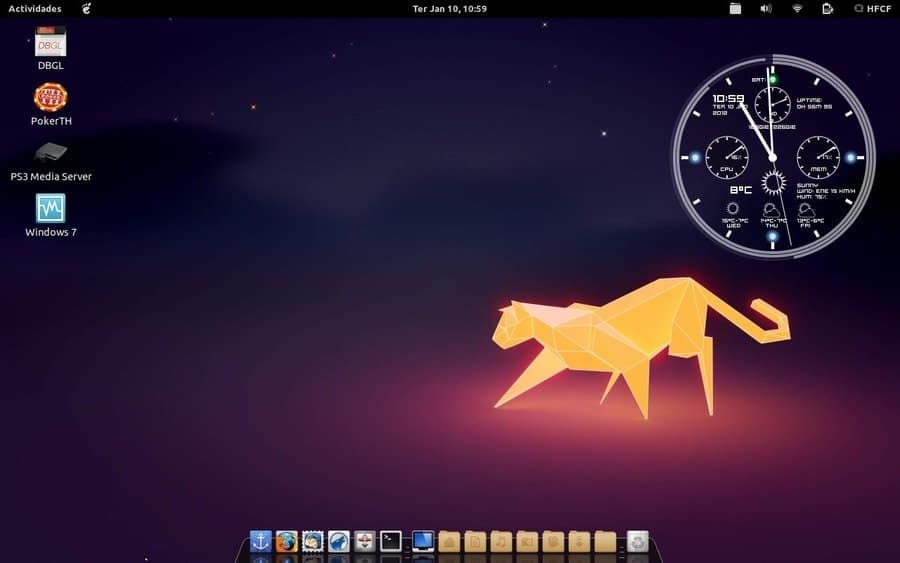
Como o nome sugere, ele segue uma linguagem de design no estilo cronógrafo para exibir diferentes parâmetros do status do sistema.
O belo visualizador da Conky Chronograph Station se parece com um moderno relógio cronógrafo suíço. Mostra a hora, data, atividade da CPU, uso da memória, temperatura e outros aspectos do sistema dentro do mostrador do relógio.
Cada parâmetro tem seu medidor com mostrador. Ele pode até mesmo mostrar as atualizações meteorológicas do AccuWeather com belos elementos gráficos. Os objetos transparentes com um tom branco ficam lindos em qualquer ambiente de trabalho.
Conky Colors
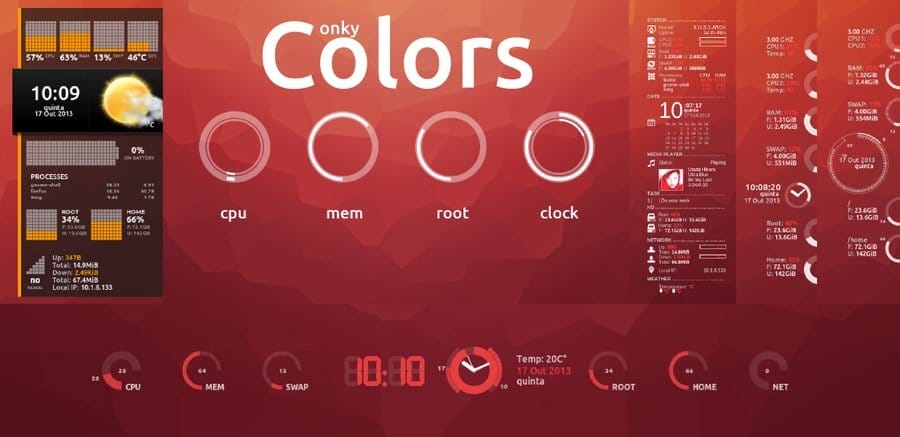
Conky Colors é um belo tema Conky com uma interface de usuário moderna. Você pode configurar diferentes tons coloridos para combinar com seu papel de parede. O tema branco padrão tem um visual muito elegante.
A principal característica deste tema é a utilização de diferentes ícones contextuais. O conjunto de ícones atualizados será mostrado com parâmetros como música, localização de IP, calendário, etc.
Possui medidores de relógio para mostrar o status do processador, uso de memória, uso de disco e diferentes informações de status.
Este script Conky suporta muitos idiomas europeus, incluindo alemão, polonês, russo, espanhol e ucraniano. Assim, qualquer pessoa sem saber inglês pode modificar o script e personalizá-lo de acordo.
Future Blue Conky
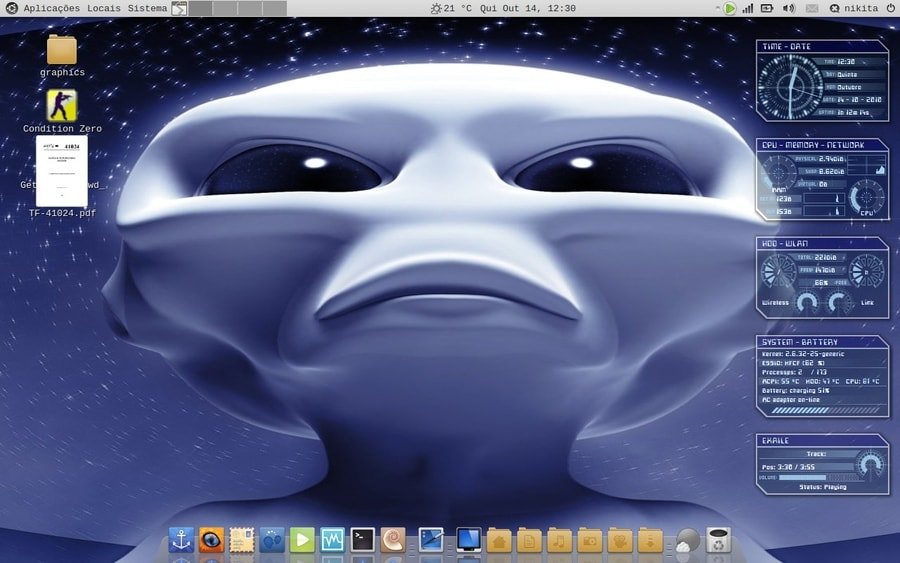
Este é um tema muito antigo para Conky. Foi atualizado pela última vez em 2010.
Mas este Conky parece tão legal e funcional que não pude deixar de incluí-lo na lista. Este tema tem um aspecto futurista pintado sobre ele.
Ao instalá-lo em sua área de trabalho, você terá a sensação de trabalhar em uma tecnologia Alien, exatamente como vê em alguns filmes de ficção científica de Hollywood.
Os elementos visuais têm um tom refrescante de azul gelo. A face da fonte é estilizada para que possa se misturar facilmente com o design geral.
Este Conky ainda oferece suporte ao reprodutor de mídia Exaile para exibir informações da música. Os desenvolvedores planejavam trazer outro suporte para reprodutores de mídia, mas o projeto foi descontinuado.
Porém, este tema é tão completo e estável que você não precisa se preocupar com o suporte do desenvolvedor.
AutomatiK
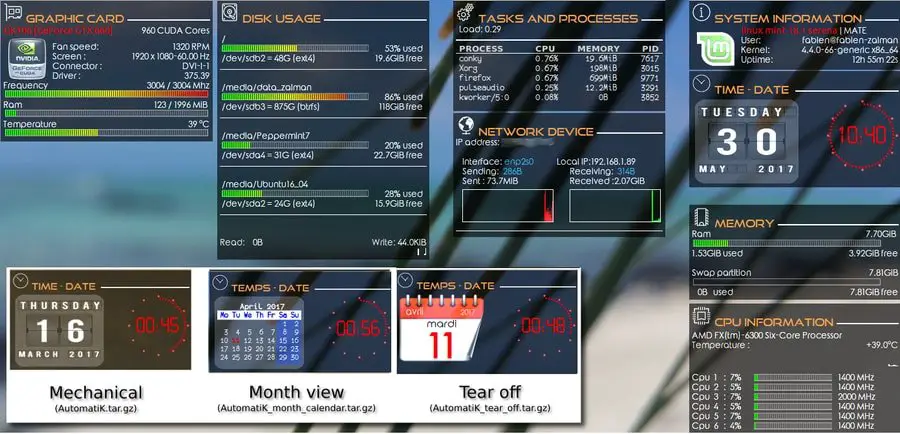
AutomatiK é um tema Conky que você não precisa configurar abrindo o arquivo de script Conky. Este tema verifica automaticamente os componentes de hardware do seu computador e configura o Conky de acordo.
Tudo acontece automaticamente, e essa é a sua principal característica. Ele oferece suporte a diferentes idiomas, incluindo japonês, francês, italiano, alemão, português, etc., e traduz os componentes Conky em seu idioma quando você precisar deles.
Este Conky pode varrer sua distro Linux, velocidade da CPU, número de núcleos, tipo de GPU, drives montados e várias outras coisas.
Se você clicar pressionando a tecla Alt, poderá mover facilmente os widgets pela área de trabalho.
Ele fornece suporte a GPU AMD e Nvidia e tem diferentes componentes visuais bonitos para escolher.
Google Integrated System Conky
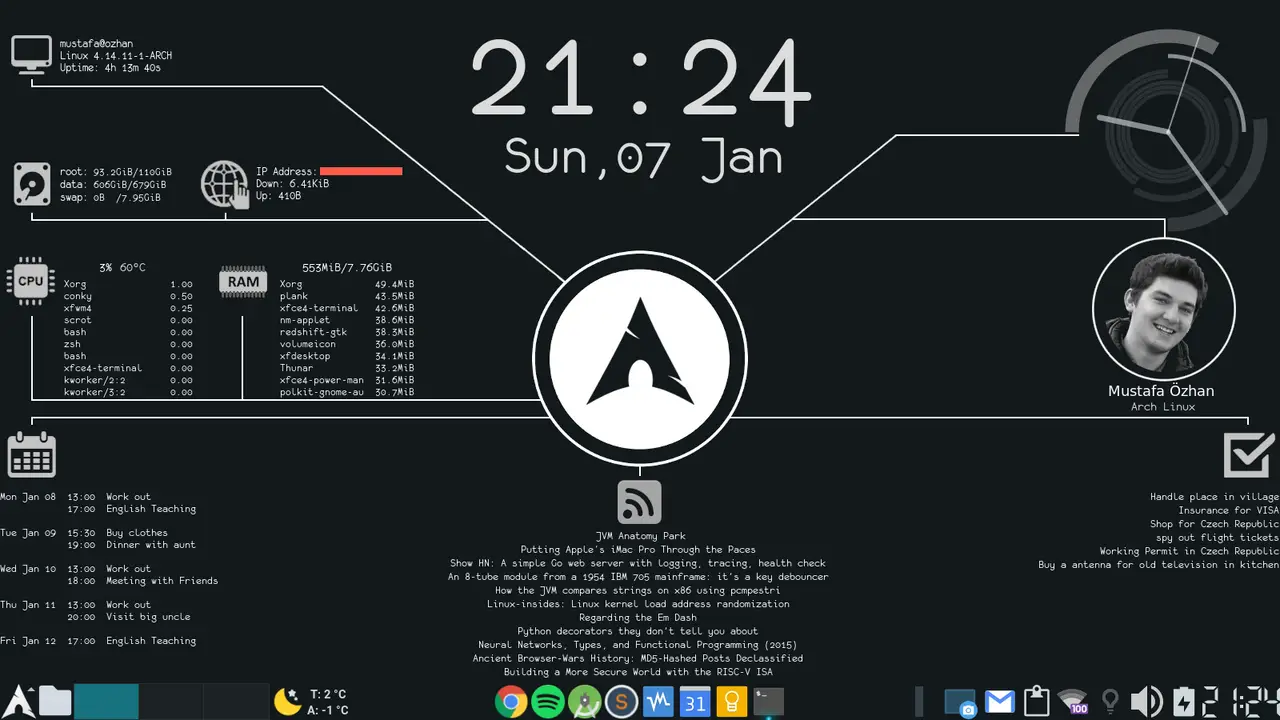
Este tema possui uma longa lista de funcionalidades. Os elementos gráficos e a interface geral do usuário são muito arrojados e bonitos.
O principal aspecto deste tema é a integração de alguns serviços do Google. Ele pode mostrar os próximos eventos do seu Google Agenda. Você também pode gerenciar sua lista de tarefas criada com outro aplicativo popular, o Google Keep, diretamente em sua área de trabalho.
A integração com RSS feed é um recurso bônus, mas é útil. A configuração geral é organizada de forma que você possa facilmente dar uma olhada em sua próxima agenda logo depois de se conectar ao desktop Linux.
Os status do sistema como hora, data, carga da CPU, uso de memória, etc., também estão disponíveis.
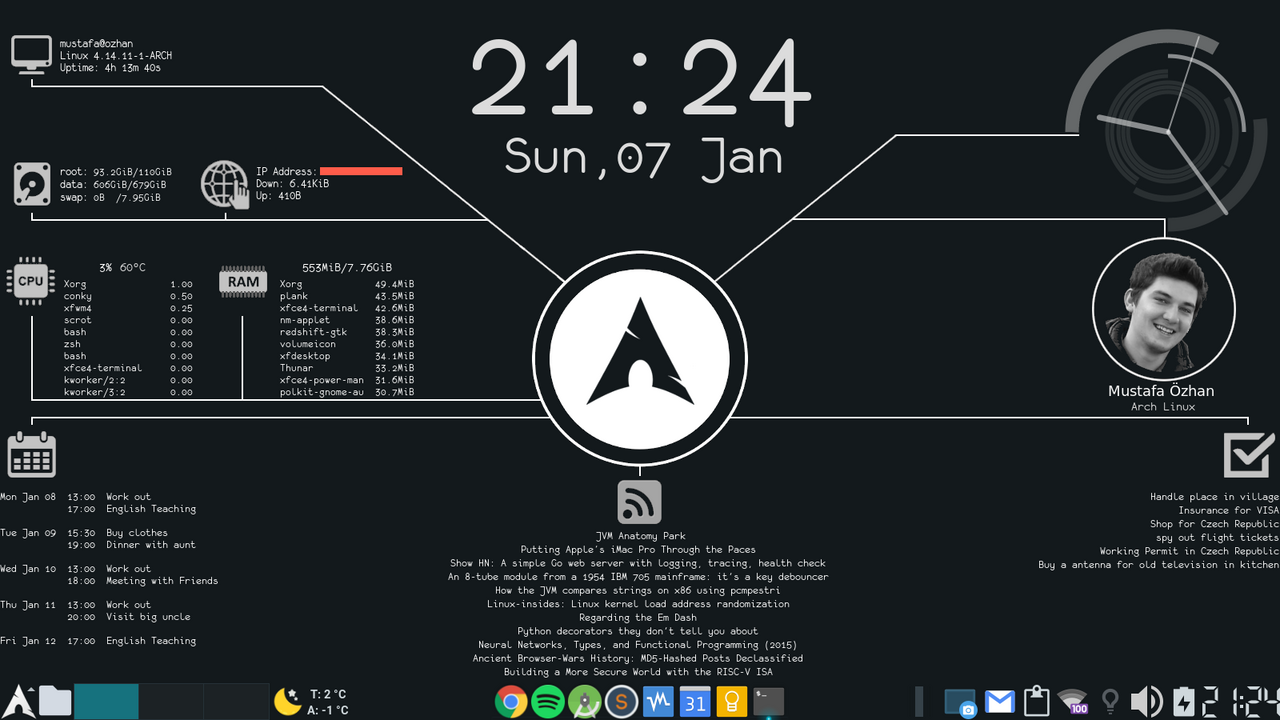



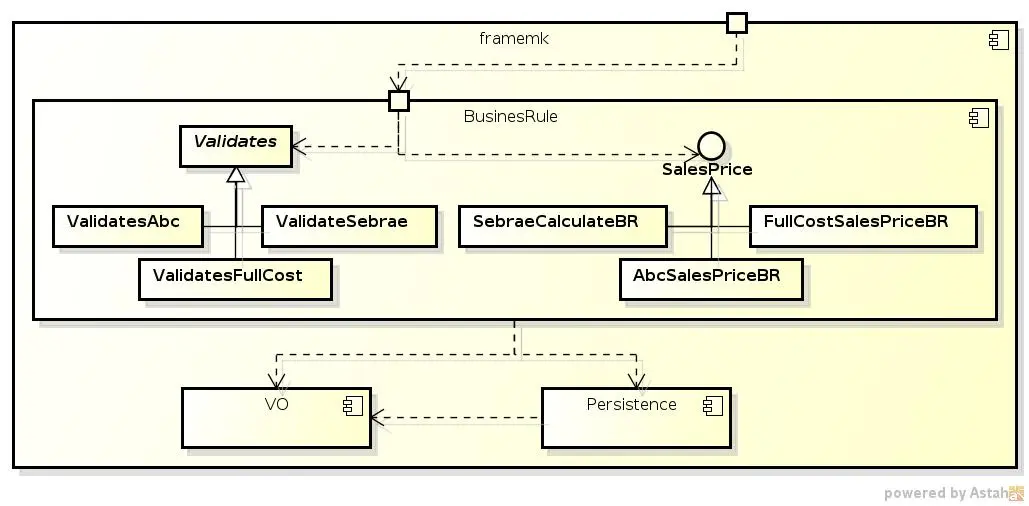
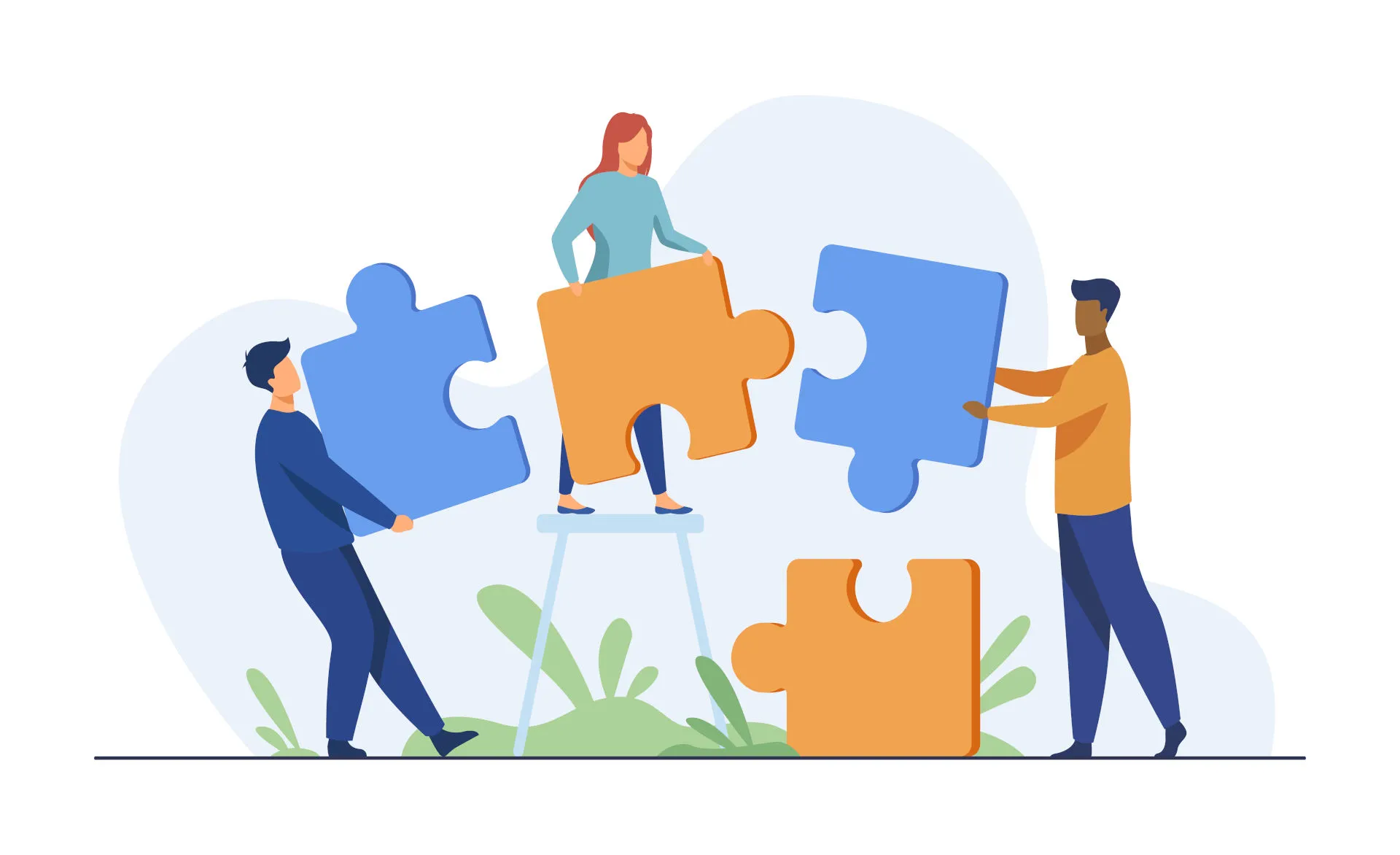
Comentários